Page 1

Сетевой видеорегистратор
Краткое руководство пользователя
Page 2
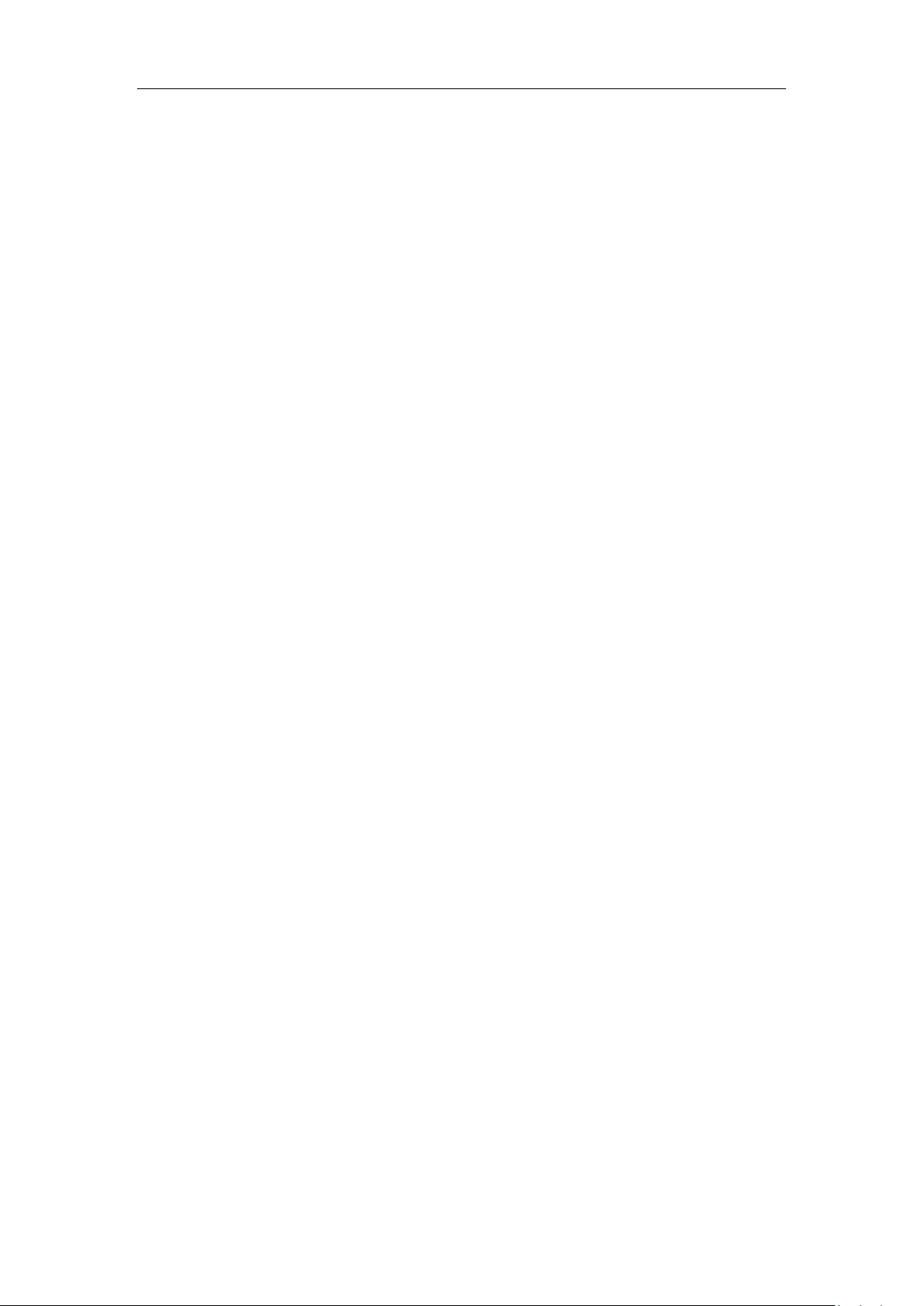
Сетевой видеорегистратор - краткое руководство пользователя
Содержание
1 ОПИСАНИЕ ПАНЕЛЕЙ ........................................................................................................... 6
1.1 Верхняя панель .................................................................................................. 6
1.2 Задняя панель .................................................................................................... 7
2 УСТАНОВКА И ПОДКЛЮЧЕНИЕ ............................................................................................ 9
2.1 Установка NVR .................................................................................................... 9
2.2 Установка жесткого диска .................................................................................. 9
3 РАСЧЁТ ОБЪЁМА HDD .........................................................................................................11
4 ФУНКЦИИ МЕНЮ ................................................................................................................12
4.1 Включение и выключение................................................................................ 12
4.2 Активация устройства ....................................................................................... 13
4.3 Использование графического пароля для входа ............................................. 14
4.4 Вход и выход .................................................................................................... 15
4.5 Использование мастера быстрой настройки ................................................... 16
4.6 Сетевые параметры .......................................................................................... 16
4.7 Добавление IP-камер ....................................................................................... 17
4.8 Просмотр в реальном времени ........................................................................ 18
4.9 Настройки записи ............................................................................................. 18
4.10 Воспроизведение ............................................................................................. 19
5 ДОСТУП ЧЕРЕЗ ВЕБ-БРАУЗЕР ...............................................................................................21
5.1 Вход в систему .................................................................................................. 21
1
Page 3
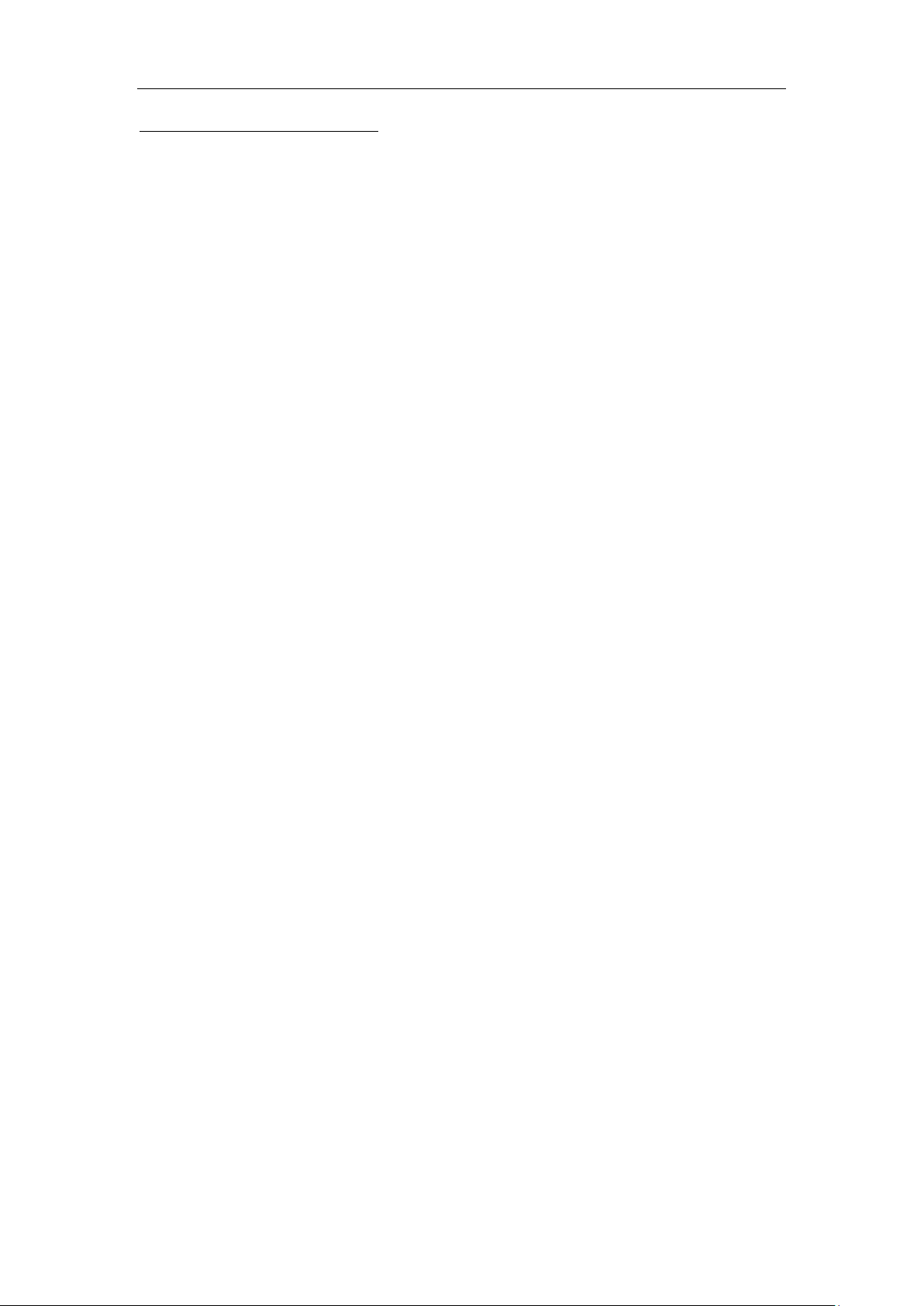
Сетевой видеорегистратор - краткое руководство пользователя
Краткое руководство пользователя
О руководстве
Руководство применимо к сетевым видеорегистраторам (NVR).
Руководство содержит инструкции по работе и управлению продуктом. Фотографии, схемы,
изображения и вся другая информация в настоящем документе используется только для
ознакомления. Информация, содержащаяся в Руководстве, может быть изменена без
предварительного уведомления, в связи с обновлением прошивки или другими причинами.
Пожалуйста, используйте этот документ под руководством профессионалов.
Правовое уведомление
В ОТНОШЕНИИ ПРОДУКЦИИ, КОТОРАЯ ПОДРАЗУМЕВАЕТ ВЫХОД В ИНТЕРНЕТ, ТОЛЬКО ВЫ
НЕСЕТЕ РИСКИ СВЯЗАННЫЕ С ЕГО ИСПОЛЬЗОВАНИЕМ. HIKVISION НЕ НЕСЕТ НИКАКОЙ
ОТВЕТСТВЕННОСТИ ЗА НЕПОЛАДКИ В РАБОТЕ, УТЕЧКУ КОНФИДЕНЦИАЛЬНОСТИ ИЛИ ДРУГИЕ
ПОВРЕЖДЕНИЯ В РЕЗУЛЬТАТЕ КИБЕРАТАКИ, ХАКЕРСКОЙ АТАКИ, ВИРУСНОЙ ПРОВЕРКИ ИЛИ
ДРУГИХ РИСКОВ, СВЯЗАННЫХ С ИСПОЛЬЗОВАНИЕМ ИНТЕРНЕТ; ОДНАКО КОМПАНИЯ МОЖЕТ
ОБЕСПЕЧИТЬ СВОЕВРЕМЕННУЮ ТЕХНИЧЕСКУЮ ПОДДЕРЖКУ, ЕСЛИ ЭТО ПОТРЕБУЕТСЯ. ЗАКОНЫ
ВИДЕОНАБЛЮДЕНИЯ ВАРЬИРУЮТСЯ В ЗАВИСИМОСТИ ОТ ЮРИСДИКЦИИ. ПОЖАЛУЙСТА,
ПРОВЕРЬТЕ ВСЕ ДЕЙСТВУЮЩИЕ ЗАКОНЫ В ВАШЕЙ ЮРИСДИКЦИИ ПЕРЕД ИСПОЛЬЗОВАНИЕМ
ДАННОГО ПРОДУКТА, ДЛЯ ТОГО, ЧТОБЫ ИСПОЛЬЗОВАНИЕ СООТВЕТСТВОВАЛО
ДЕЙСТВУЮЩЕМУ ЗАКОНОДАТЕЛЬСТВУ. КОМПАНИЯ НЕ НЕСЕТ ОТВЕТСТВЕННОСТИ В СЛУЧАЕ,
ЕСЛИ ПРОДУКТ ИСПОЛЬЗУЕТСЯ В НЕЗАКОННЫХ ЦЕЛЯХ.
В СЛУЧАЕ КАКИХ-ЛИБО КОНФЛИКТОВ МЕЖДУ ДАННЫМ РУКОВОДСТВОМ И
ЗАКОНОДАТЕЛЬСТВОМ, ПОСЛЕДНЕЕ ПРЕОБЛАДАЕТ.
2
Page 4
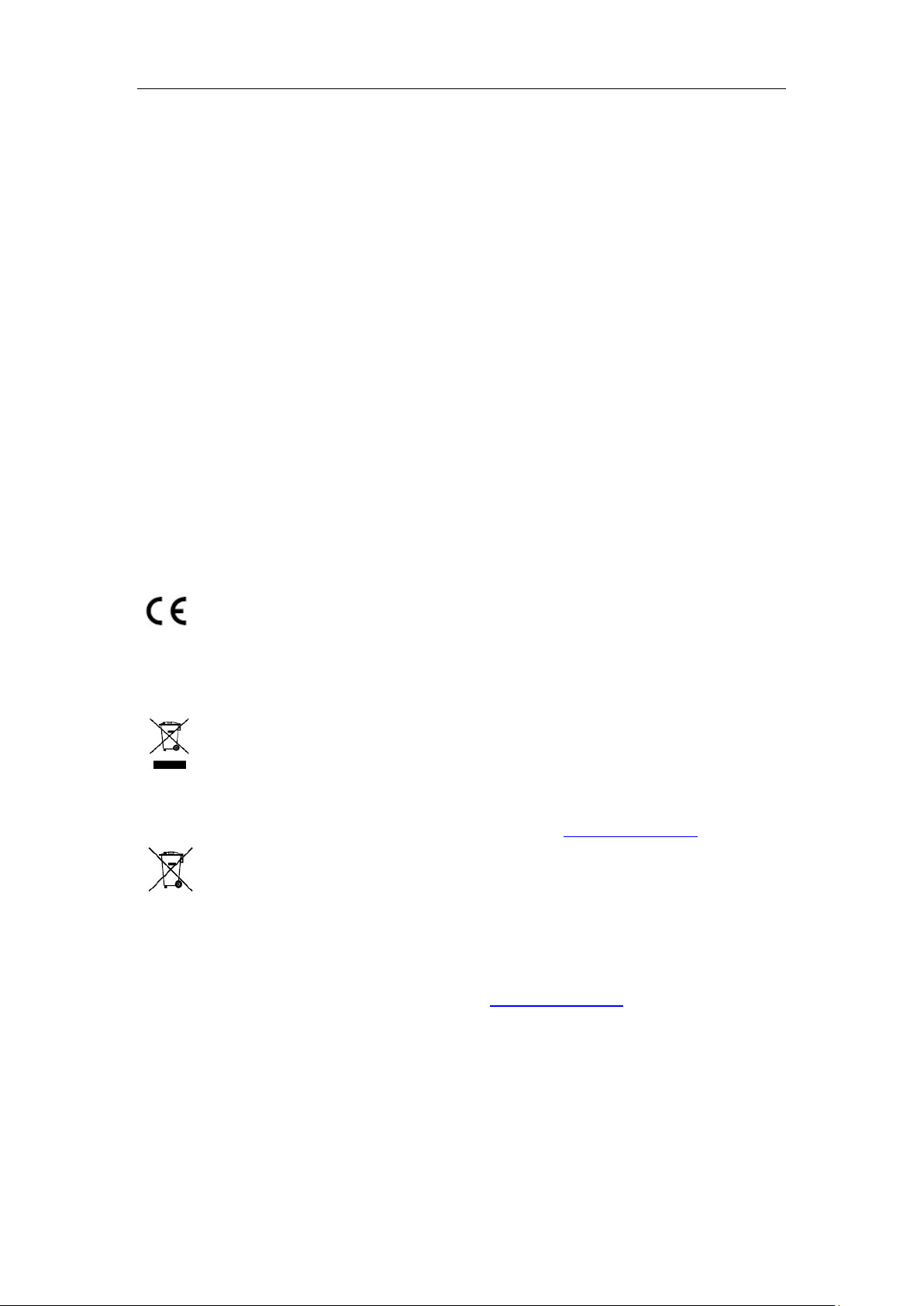
Сетевой видеорегистратор - краткое руководство пользователя
Нормативные документы
Информация FCC
Соответствие требованиям FCC: Это оборудование было протестировано и признано
соответствующими ограничениями для цифровых устройств класса А, согласно части 15 Правил
FCC. Эти ограничения разработаны для обеспечения разумной защиты от вредного эффекта при
эксплуатации оборудования в коммерческой среде. Это оборудование генерирует, использует
и может излучать радиочастотную энергию и, если не установлено и не используется в
соответствии с инструкцией по эксплуатации, может создавать помехи для радиосвязи.
Эксплуатация данного оборудования в жилой зоне может создать вредный эффект, в этом
случае расходы по его устранению ложатся на пользователя.
Условия FCC
Это устройство соответствует требованиям части 15 Правил FCC. При работе необходимо
выполнение следующих двух условий:
1. Данное устройство не должно создавать вредных помех.
2. Устройство должно выдерживать любые возможные помехи, включая помехи, которые могут
привести к сбоям в работе.
Декларация Соответствия в ЕС
Данный продукт и - если применимо - поставляемые аксессуары отмечены знаком
«СЕ» и, следовательно, согласованы с европейскими стандартами, перечисленными в
Директиве 2004/108 / EC на электромагнитную совместимость, Директиве 2011/65 / ЕС
Сертификат RoHS.
2012/19/EС (Директива WEEE): Продукты, отмеченные данным символом, не могут
быть утилизированы как бытовые отходы в ЕС. Для правильной утилизации следует
вернуть продукт местному поставщику при совершении покупки эквивалентного
нового оборудования, или избавиться от него в специально предназначенных точках сбора. Для
получения дополнительной информации перейдите по адресу: www.recyclethis.info
2006/66/EC (директива о батареях): Данный продукт содержит аккумулятор, который
не может быть утилизирован в ЕС как бытовые отходы. Подробная информация о
батареи изложена в документации продукта. Батарея отмечена данным значком,
который может включать наименования, обозначающие содержание кадмия (Cd), свинца (Pb),
или ртути (Hg). Для правильной утилизации следует вернуть продукт к местному поставщику,
или избавиться от него в специально предназначенных точках сбора. Для получения
дополнительной информации перейдите по адресу: www.recyclethis.info
3
Page 5

Сетевой видеорегистратор - краткое руководство пользователя
Инструкция по технике безопасности
● Правильная настройка всех паролей и других параметров безопасности является
обязанностью установщика и/или конечного пользователя.
● При использовании продукта, следуйте правилам техники безопасности своей страны и
региона. Пожалуйста, обратитесь к техническим спецификациям для получения подробной
информации.
● Адаптер питания должен соответствовать стандарту безопасного сверхнизкого напряжения
(SELV) и ограниченного источника питания 12 ВDC или 48 ВDC и IEC60950-1 стандарту.
Пожалуйста, обратитесь к техническим спецификациям для получения подробной
информации.
● Не подключайте несколько устройств к одному блоку питания, так как его перезагрузка
может привести к перегреву или возгоранию.
● Пожалуйста, убедитесь, что шнур питания надёжно подключён к розетке электросети.
● При появлении дыма, запаха или шума от устройства, незамедлительно выключите питание
и отсоедините кабель питания, затем обратитесь в сервисный центр.
Профилактические меры и предостережения
Перед подключением и эксплуатацией устройства, пожалуйста, обратите внимание на
следующие советы:
● Убедитесь, что устройство установлено в хорошо проветриваемом непыльном месте.
● Устройство предназначено для использования только в помещении.
● Не подвергайте устройство воздействию каким-либо жидкостям.
● Убедитесь, что условия окружающей среды соответствуют спецификации устройства.
● Убедитесь, что устройство надёжно закреплено на полке. Сильные удары или толчки
устройства в результате его падения могут привести к повреждению чувствительной
электроники, находящейся внутри.
● Используйте устройство в сочетании с ИБП, если это возможно.
● Выключайте питание устройства перед подключением и отключением аксессуаров и
периферийных устройств.
● Используйте рекомендованные производителем HDD для данного устройства.
● Неправильное использование или замена батареи может привести к опасности взрыва.
Производите замену только на такие же батареи или батареи аналогичного типа.
Утилизируйте использованные батареи в соответствии с инструкциями, предоставленными
изготовителем батареи.
4
Page 6
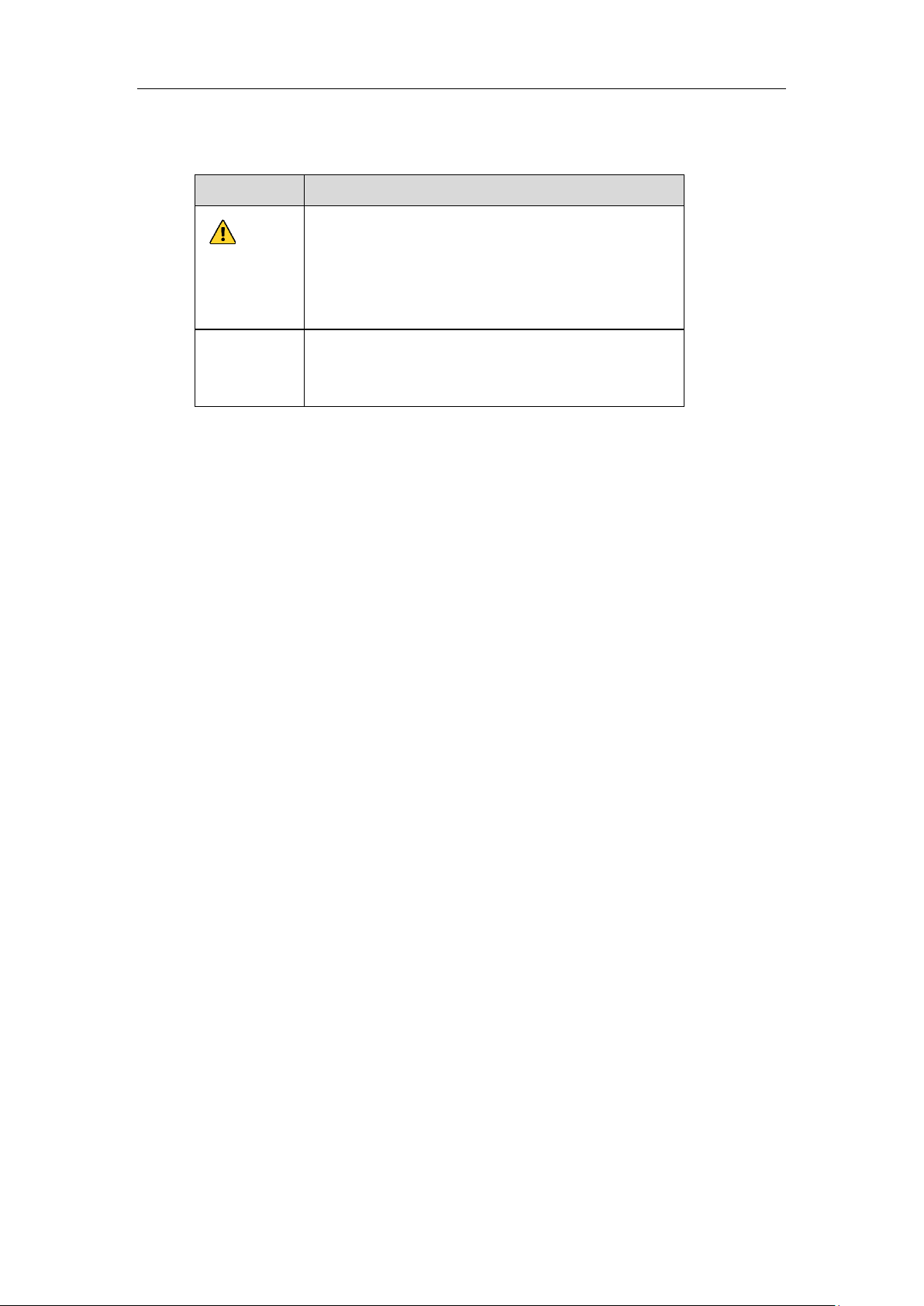
Сетевой видеорегистратор - краткое руководство пользователя
Условные обозначения
Обозначения, которые могут быть использованы в данном документе:
Обозначения Описание
Примечание
Указывает на потенциально опасную ситуацию,
которая, если её не избежать, может привести к
повреждению оборудования, потере данных,
снижению производительности или неожиданным
результатам.
Предоставляет дополнительную информацию, чтобы
подчеркнуть или дополнить важные моменты
основного текста.
5
Page 7

Сетевой видеорегистратор - краткое руководство пользователя
1 Описание панелей
1.1 Верхняя панель
Примечание:
Вид передней панели видеорегистратора варьируется в зависимости от модели.
DS-7100NI-Q1(/P)/M серия
Рисунок 1.1 Передняя панель
Таблица 1.1 Описание передней панели
№ Иконка Описание
1
2
3
Индикатор красный, когда NVR работает.
Индикатор красный, когда данные считываются или
записываются на HDD.
Индикатор мигает синим, когда сетевое соединение
исправно.
6
Page 8
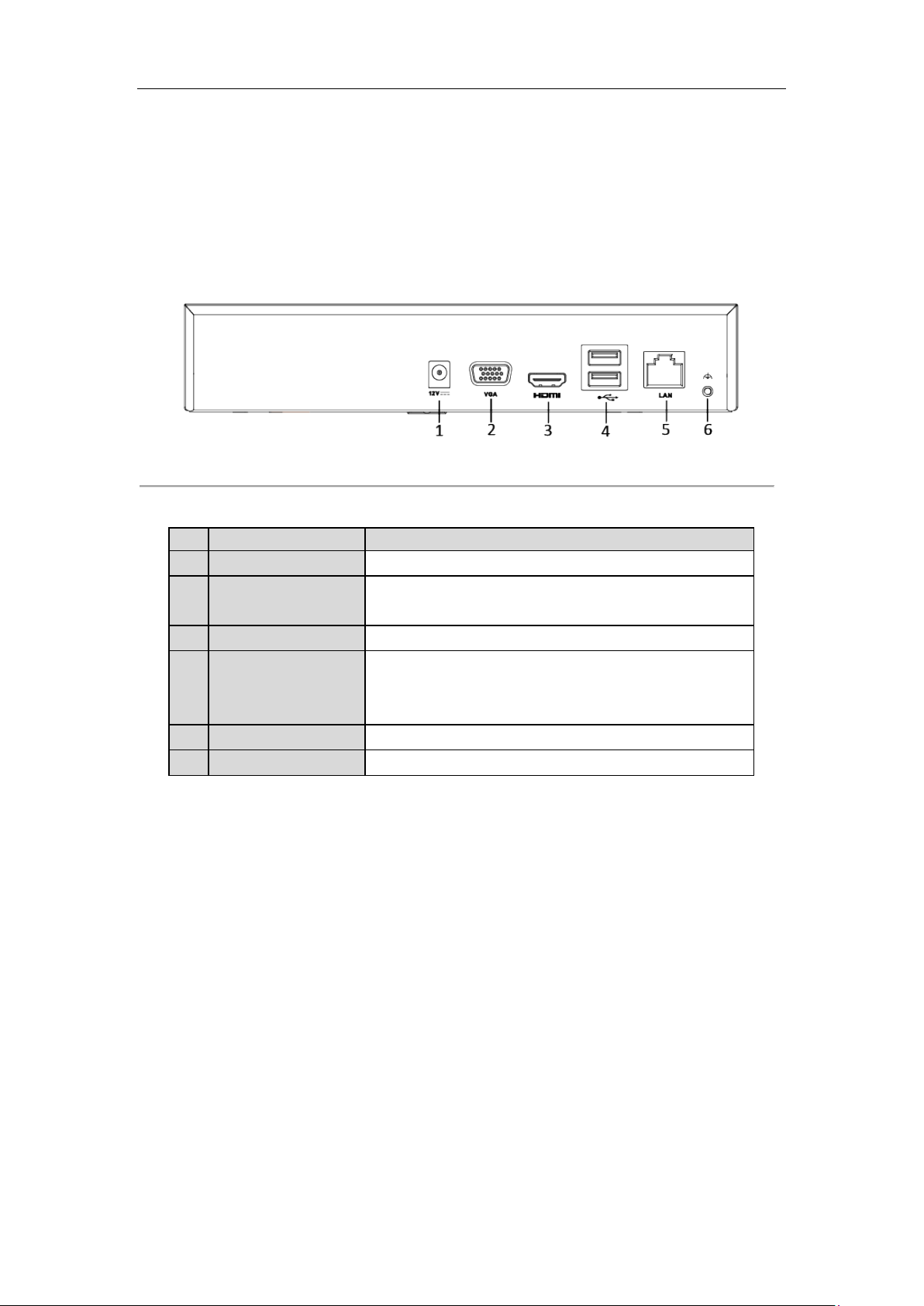
Сетевой видеорегистратор - краткое руководство пользователя
№.
Интерфейс
Описание
1
Питание
DB9 разъем для VGA выхода. Отображение видео и
3
5
6
Заземление
1.2 Задняя панель
Примечание:
Вид задней панели видеорегистратора варьируется в зависимости от модели.
DS-7100NI-Q1/M серия
Рисунок 1.2 Задняя панель
Таблица 1.2 Описание интерфейсов
12В DC источник питания
Разъем VGA
2
HDMI интерфейс HDMI видеовыход
USB интерфейс
4
Сетевой интерфейс 10 /100 Мбит/с Ethernet интерфейс
меню
Универсальная последовательная шина (USB) — порт
для дополнительных устройств, таких как USB мышь,
USB жёсткий диск (HDD).
NVR должен быть заземлён во время работы.
7
Page 9

Сетевой видеорегистратор - краткое руководство пользователя
№
Интерфейс
Описание
1
Питание
2
RCA разъем для аудиовхода
3
4
5
Разъем AUDIO OUT
8
9
Выключатель
Включение / выключение устройства.
DS-7100NI-Q1/P/M серия
Таблица 1.3 Описание интерфейсов
Разъем AUDIO IN
HDMI интерфейс HDMI видеовыход
Сетевой интерфейс 10 /100 Мбит/с Ethernet интерфейс
Разъем VGA
6
USB интерфейс
7
Заземление NVR должен быть заземлён во время работы.
Рисунок 1.3 Задняя панель
12В DC источник питания
RCA разъем для аудиовыхода.
DB9 разъем для VGA выхода. Отображение видео
и меню
Универсальная последовательная шина (USB) —
порт для дополнительных устройств, таких как USB
мышь, USB жёсткий диск (HDD).
Сетевой интерфейс
10
с функцией PoE
Сетевой интерфейс для камер с функцией
передачи питания по Ethernet кабелю.
4 интерфейса для 4Р модели и 8 для 8Р.
8
Page 10

Сетевой видеорегистратор - краткое руководство пользователя
2 Установка и подключение
2.1 Установка NVR
Во время установки NVR:
1. Используйте салазки для установки устройства в стойку.
2. Убедитесь, что в месте установки достаточно места для аудио и видео кабелей.
3. Минимальный радиус изгиба кабеля должен составлять не менее пяти его диаметров
4. Подключите кабели к тревожным выходам.
5. Оставляйте как минимум 2см пространства между устройствами, установленными в стойку.
6. Убедитесь, что NVR заземлён.
7. Окружающая температура должна быть в пределах -10 ºC ~ 55 ºC.
8. Окружающая влажность должна быть в пределах 10% ~ 90%.
2.2 Установка жесткого диска
Перед началом:
Перед установкой жёсткого диска (HDD) убедитесь, что NVR отсоединён от сети. Используйте
HDD, рекомендуемые производителем.
Все изображения представлены только для ознакомления. Внешний вид NVR может отличаться
в зависимости от модели.
Необходимые инструменты: отвёртка.
Шаги:
1. Снимите верхнюю крышку с NVR, открутив винты на панелях.
Рисунок 2.1 Удаление крышки
2. Подключите кабели передачи данных и питания.
1) Подключите один конец кабеля для передачи данных к материнской плате NVR, а
другой конец к HDD.
2) Подключите один конец кабеля для передачи питания к материнской плате NVR, а
другой конец к HDD.
9
Page 11

Сетевой видеорегистратор - краткое руководство пользователя
Рисунок 2.2 Подключение кабелей
3. Поместите HDD внутрь устройства и прикрутите винтами HDD к нижней крышке устройства
для фиксации.
Рисунок 2.3 Фиксация HDD
4. Установите верхнюю крышку обратно и затяните винты.
10
Page 12

Сетевой видеорегистратор - краткое руководство пользователя
Битрейт
Используемое
пространство
96Кб
42Мб
128Кб
56Мб
160Кб
70Мб
192Кб
84Мб
224Кб
98Мб
256Кб
112Mб
320Кб
140Мб
384Кб
168Мб
448Кб
196Мб
512Кб
225Мб
640Кб
281Мб
768Кб
337Мб
896Кб
393Мб
1024Кб
450Мб
1280Кб
562Мб
1536Кб
675Мб
1792Кб
787Мб
2048Кб
900Мб
3 Расчёт объёма HDD
Следующая таблица показывает размер дискового пространства памяти, используемого для
записи одного канала в течение часа при фиксированной скорости битрейта.
4096Кб 1.8Гб
8192Кб 3.6Гб
16384Кб 7.2Гб
Примечание:
Обратите внимание, что представленные значения используемой памяти, указываются только
для справки. Значение используемой памяти рассчитывается по формуле и может иметь
некоторое отклонение от реального значения.
11
Page 13

Сетевой видеорегистратор - краткое руководство пользователя
4 Функции меню
4.1 Включение и выключение
Корректное включение и выключение устройства влияют на срок службы NVR.
Включение NVR:
1. Проверьте, подключён ли блок питания в розетку. Настоятельно рекомендуем
использовать источник бесперебойного питания (ИБП), соответствующий устройству.
Кнопка питания на передней панели устройства должна загореться красным, когда
устройство получает питание.
2. Нажмите кнопку питания на передней панели. Индикатор должен стать зелёного цвета и
устройство начнёт загружаться.
После того, как устройство включится, мастер настроек поможет произвести начальные
настройки, включая изменение пароля, даты и времени, параметров сети, инициализации
HDD и записи.
Выключение NVR:
1. Войдите в меню отключения.
Menu > Shutdown
Рисунок 4.1 Меню выключения
1. Нажмите на кнопку Shutdown.
2. Нажмите на кнопку Yes.
3. Отключите электропитание на задней панели.
Рисунок 4.2 Выключение
12
Page 14

Сетевой видеорегистратор - краткое руководство пользователя
4.2 Активация устройства
Цель:
При использовании устройства в первый раз, вам необходимо активировать устройство путём
установки пароля администратора. Ни одна операция не разрешена до активации. Вы также
можете активировать устройство через веб-браузер, SADP или клиентское ПО.
Шаги:
1. Введите один и тот же пароль в текстовые поля Create New Password («Создать новый
пароль») и Confirm New Password («Подтверждение нового пароля»).
Рисунок 4.3 Установка пароля администратора
РЕКОМЕНДУЕТСЯ ИСПОЛЬЗОВАТЬ НАДЕЖНЫЙ ПАРОЛЬ – Настоятельно рекомендуется
использовать надёжный пароль (не менее 8 символов, включая буквы верхнего регистра, буквы нижнего
регистра, цифры и специальные символы). Также рекомендуется регулярно обновлять пароль.
Ежемесячная или еженедельная смена пароля позволит сделать использование продукта безопасным.
2. Нажмите OK для сохранения пароля и активации устройства.
Примечание:
Для старой версии устройства: если вы обновите устройство до новой версии, появится
диалоговое окно после запуска устройства. Вы можете нажать YES («ДА») и следовать
указаниям мастера, чтобы установить надёжный пароль.
Рисунок 4.4 Окно предупреждения
13
Page 15

Сетевой видеорегистратор - краткое руководство пользователя
4.3 Использование графического пароля для входа
Для Администратора вы можете настроить графический пароль для входа в устройство.
После активации устройства, вы можете войти в следующее меню для настройки графического
пароля для разблокировки.
Шаги:
1. Используйте мышь, чтобы нарисовать картину среди 9 точек на экране. Отпустите кнопку
мыши, когда рисунок завершен.
Рисунок 4.5 Меню создания графического пароля
Примечание:
Необходимо соединить как минимум 4 точки.
•
• Каждая точка может быть использована один раз.
2. Нарисуйте тот же пароль еще раз, чтобы подтвердить его. Когда два рисунка совпадут, создание
пароля будет успешно выполнено.
3. Используйте этот пароль для разблокировки устройства в будущем.
Рисунок 4.6 Интерфейс ввода графического пароля
14
Page 16

Сетевой видеорегистратор - краткое руководство пользователя
4.4 Вход и выход
Вход пользователя
Цель:
После включения NVR, Вы должны авторизоваться перед началом работы с меню и другими
функциями.
Шаги:
1. Выберите User Name в выпадающем списке.
Рисунок 4.7 Интерфейс входа
2. Введите пароль (Password).
3. Нажмите OK для входа.
Примечание:
Если Вы ввели неправильный пароль 7 раз, откроется диалоговое окно, после чего учётная
запись текущего пользователя будет заблокирована на 60 секунд.
Выход пользователя
Цель:
После выхода на монитор будет отображаться режим просмотра в реальном времени, если Вы
хотите выполнить какие-либо операции, необходимо ещё раз ввести имя пользователя и
пароль.
Шаги:
1. Войдите в меню выключения.
Menu > Shutdown
2. Нажмите Logout.
Рисунок 4.8 Интерфейс выхода
15
Page 17

Сетевой видеорегистратор - краткое руководство пользователя
Примечание:
После того, как Вы вышли из системы, работа с меню на экране невозможна. Требуется ввести
имя пользователя и пароль для разблокировки системы.
4.5 Использование мастера быстрой настройки
Мастер быстрой настройки поможет Вам произвести некоторые важные настройки устройства.
По умолчанию мастер настройки появляется сразу после загрузки устройства.
Поставьте галочку Start wizard when device starts? для активации запуска мастера после
загрузки устройства. Следуйте инструкциям мастера настройки для установки разрешения
системы, даты и времени, сетевых параметров, параметров HDD, настроек записи и т.д.
Рисунок 4.9 Мастер настройки
4.6 Сетевые параметры
Цель:
Перед работой NVR в сети, необходимо произвести настройку сетевых параметров.
Шаги:
1. Войдите в интерфейс сетевых настроек.
Menu > Configuration > Network
16
Page 18

Сетевой видеорегистратор - краткое руководство пользователя
Рисунок 4.10 Сетевые параметры
2. Выберите вкладку General (основное).
3. В интерфейсе General Settings Вы можете настроить следующие параметры: NIC Type (тип
NIC), IPv4 Address (IPv4 адрес), IPv4 Gateway (IPv4 шлюз), MTU и DNS Server (DNS сервер).
Если DHCP сервер доступен, Вы можете поставить галочку DHCP для автоматического
получения IP-адреса и других сетевых параметров от сервера.
4. После настройки основных параметров нажмите Apply для их сохранения.
4.7 Добавление IP-камер
Цель:
Перед просмотром видео или записей с камеры, Вы должны добавить IP-камеру в список
устройств.
Перед началом:
Убедитесь, что сетевое соединения корректно и IP-камера активирована. Пожалуйста,
обратитесь к руководству пользователя для активации IP-камеры.
Шаги:
1. Выберите пустое окно в режиме просмотра в реальном времени.
2. Нажмите
в центре окна, чтобы открыть интерфейс добавления IP-камеры.
17
Page 19

Сетевой видеорегистратор - краткое руководство пользователя
Рисунок 4.11 Добавление IP-камеры
3. Выберите обнаруженную IP-камеру и нажмите на кнопку Add для добавления. Нажмите на
кнопку Search для обновления IP-камеры вручную.
Или Вы можете добавить камеру вручную, введя параметры в соответствующие поля и
нажав кнопку
Add для добавления.
4.8 Просмотр в реальном времени
В окне режима отображения находится несколько значков, которые показывают статус камеры.
Значки режима отображения
Значки отображаются в правом верхнем углу каждого канала, показывают статус записи и
тревоги для обеспечения мгновенного обнаружения проблемы.
Тревога (потеря видео, тревога тампера, обнаружение движения, тревога сенсора или
VCA).
Запись (ручная запись, постоянная запись, обнаружение движения или запись по тревоге).
Тревога и запись.
Событие/исключение (появляется в левом нижнем углу экрана).
4.9 Настройки записи
Перед началом:
Убедитесь, что HDD установлен. Если нет, то, пожалуйста, установите HDD и инициализируйте.
Обратитесь к руководству пользователя за более подробной информацией.
Цель:
Ниже представлены два вида записи. За более подробной информацией о других типах записи
обратитесь к руководству пользователя.
18
Page 20

Сетевой видеорегистратор - краткое руководство пользователя
Примечание:
После перезагрузки все настройки записи вручную будут сброшены.
Шаги:
1. В окне просмотра в реальном времени кликните по окну правой кнопкой мыши и
переместите курсор на пункт Start Recording и выберите Continuous Record (постоянная
запись) или Motion Detection Record (запись при обнаружении движения) в соответствии с
вашими потребностями.
Рисунок 4.12 Начало записи при помощи меню правой кнопки мыши
2. Нажмите на кнопку Yes во всплывающем окне для подтверждения настроек. Все каналы
начнут запись в выбранном режиме.
4.10 Воспроизведение
Воспроизведения файлов записи с жёсткого диска возможно в нескольких режимах:
мгновенное воспроизведение, воспроизведение всего дня определённых каналов и
воспроизведение по поиску нормальная запись/по событию/ smart/ по тегу/ по периоду.
Шаги:
1. Войдите в меню воспроизведения.
Click Menu> Playback или кликните по окну правой кнопкой мыши.
2. Выберите тип воспроизведения из выпадающего списка.
3. Проставьте галочки напротив необходимых для воспроизведения камер в списке.
4. Кликните дважды для выбора даты в календаре.
5. Вы можете использовать панель инструментов для управления процессом
воспроизведения.
19
Page 21

Сетевой видеорегистратор - краткое руководство пользователя
Рисунок 4.13 Интерфейс воспроизведения
6. Выберите каналы для воспроизведения, проставив галочки напротив них.
20
Page 22

Сетевой видеорегистратор - краткое руководство пользователя
5 Доступ через веб-браузер
5.1 Вход в систему
Примечание:
Вы должны иметь в виду, что использование продукта с доступом в Интернет может быть
подвержено угрозам для сетевой безопасности. Во избежание каких-либо сетевых атак и утечки
информации, пожалуйста, укрепите свою защиту. Если продукт не работает должным образом,
обратитесь к своему дилеру или в ближайший сервисный центр.
Цель:
Вы можете получить доступ к устройству через веб-браузер. Вы можете использовать один из
перечисленных браузеров: Internet Explorer 6.0, Internet Explorer 7.0, Internet Explorer 8.0,
Internet Explorer 9.0, Internet Explorer 10.0, Apple Safari, Mozilla Firefox, и Google Chrome.
Поддерживаемые разрешения - 1024 * 768 и выше.
Шаги:
1. Откройте веб-браузер, введите IP-адрес устройства, а затем нажмите кнопку Enter.
2. Войдите в устройство.
• Если устройство не было активировано, необходимо активировать устройство перед
входом.
Рисунок 5.1 Установка пароля администратора
1) Установите пароль для учётной записи администратора.
2) Нажмите кнопку OK для входа в устройство.
РЕКОМЕНДУЕТСЯ ИСПОЛЬЗОВАТЬ НАДЕЖНЫЙ ПАРОЛЬ – Настоятельно рекомендуется
использовать надёжный пароль (не менее 8 символов, включая буквы верхнего регистра, буквы
нижнего регистра, цифры и специальные символы). Также рекомендуется регулярно обновлять
пароль. Ежемесячная или еженедельная смена пароля позволит сделать использование продукта
безопасным.
• Если устройство уже активировано, введите имя пользователя и пароль в интерфейс
входа и нажмите на кнопку Login.
21
Page 23

Сетевой видеорегистратор - краткое руководство пользователя
Рисунок 5.2 Интерфейс входа
3. Перед просмотром видео и управлением устройством, пожалуйста, установите плагин.
Следуйте подсказкам установщика плагина.
Примечание:
Возможно Вам потребуется перезапуск браузера для продолжения работы после установки
плагина.
22
Page 24

Сетевой видеорегистратор - краткое руководство пользователя
23
hikvision.ru
